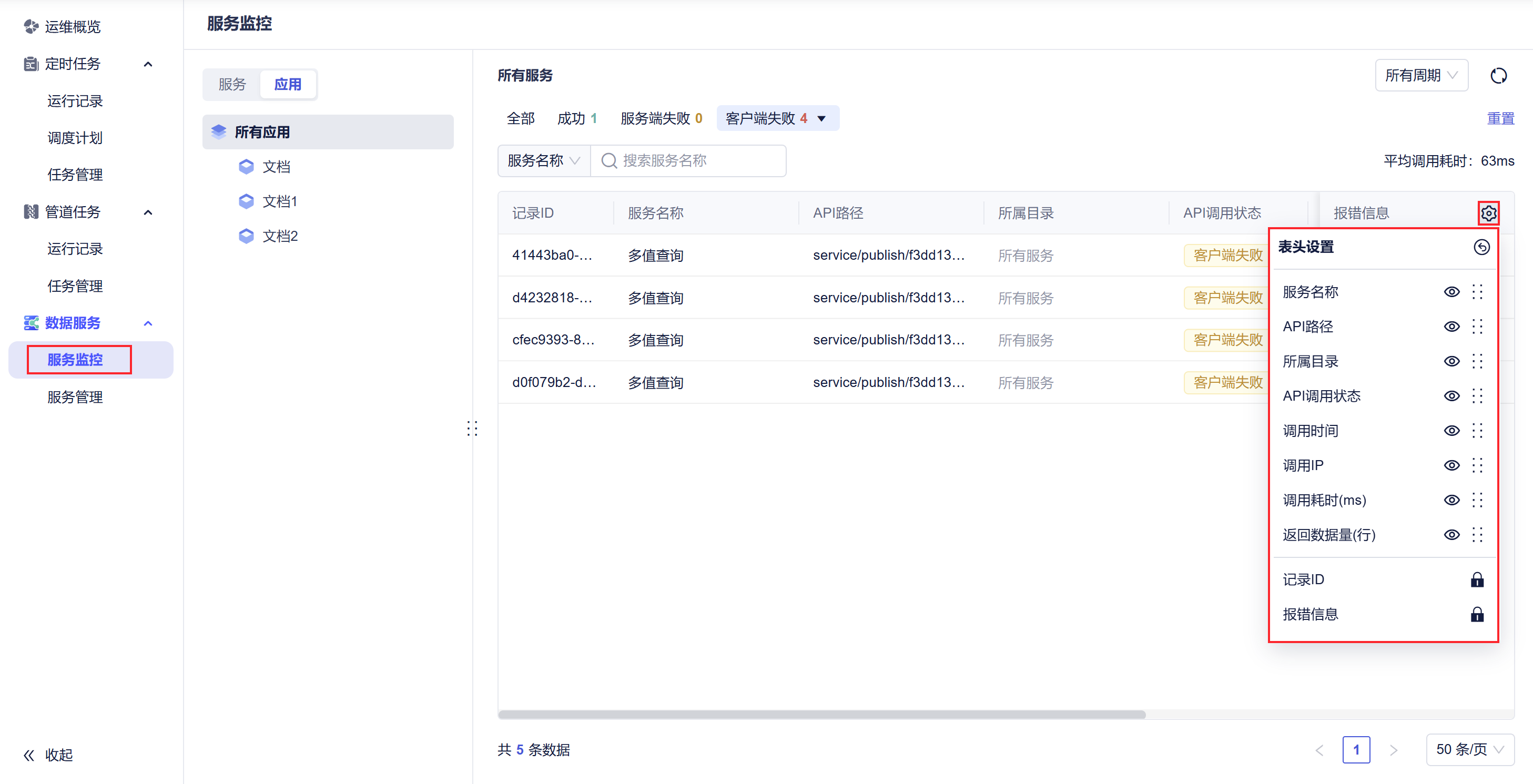1. 概述编辑
1.1 版本
| FineDataLink版本 | 功能说明 |
|---|---|
| 4.0.20.1 | - |
| 4.0.30 | 支持按照应用维度查看调用记录 |
| 4.1 | 对于 API 运维方和调用方,可在调用记录中对根据访问者IP和调用错误类型进行筛选 同时对调用报错优化,细化服务端失败和客户端失败的报错提示分类 |
| 4.1.4 | 支持批量上线/下线 API |
| 4.1.6.1 | API管理、调用记录Tab,被挪到「任务运维>数据服务」下 |
| 4.1.6.5 | API/文件夹支持拖拽排序 |
| 4.2.1.1 | 1)调用记录中:「状态与报错」筛选项不再是下拉框形式,而是以复选按钮组形式平铺在页面上 2)API 管理中:「API状态」筛选项不再是下拉框形式,而是以复选按钮组形式平铺在页面上 |
| 4.2.1.3 | 数据服务 API 上线后,支持移动和重命名 |
| 4.2.4.3 | API状态更新为:已上线、未上线 点击 API 右侧的 API 列表中新增目录树刷新按钮 |
| 4.2.5.4 | API管理:
调用记录:
|
| 4.2.6.2 |
|
1.2 应用场景
在 API 发布后,用户希望能对 API 进行任务管理、监控,查看运行状态和 API 调用情况、批量上下线 API 等。
1.3 功能说明
FineDataLink 支持对发布的 API 进行任务管理、运行监控和任务监控,查看调用情况、批量上下线 API 等。
2. 服务列表编辑
服务列表中用户可查看和编辑所有有 权限 的 API 任务。
1)鼠标点击某个 API 右侧的![]() 标志,可修改 API 名称、将 API 移动到某个路径下、将 API 复制到某个路径下、删除 API 、导出 API 。如下图所示:
标志,可修改 API 名称、将 API 移动到某个路径下、将 API 复制到某个路径下、删除 API 、导出 API 。如下图所示:
注:4.2.4.3 及之后版本,API 列表中新增「目录树刷新」按钮,可刷新目录树。
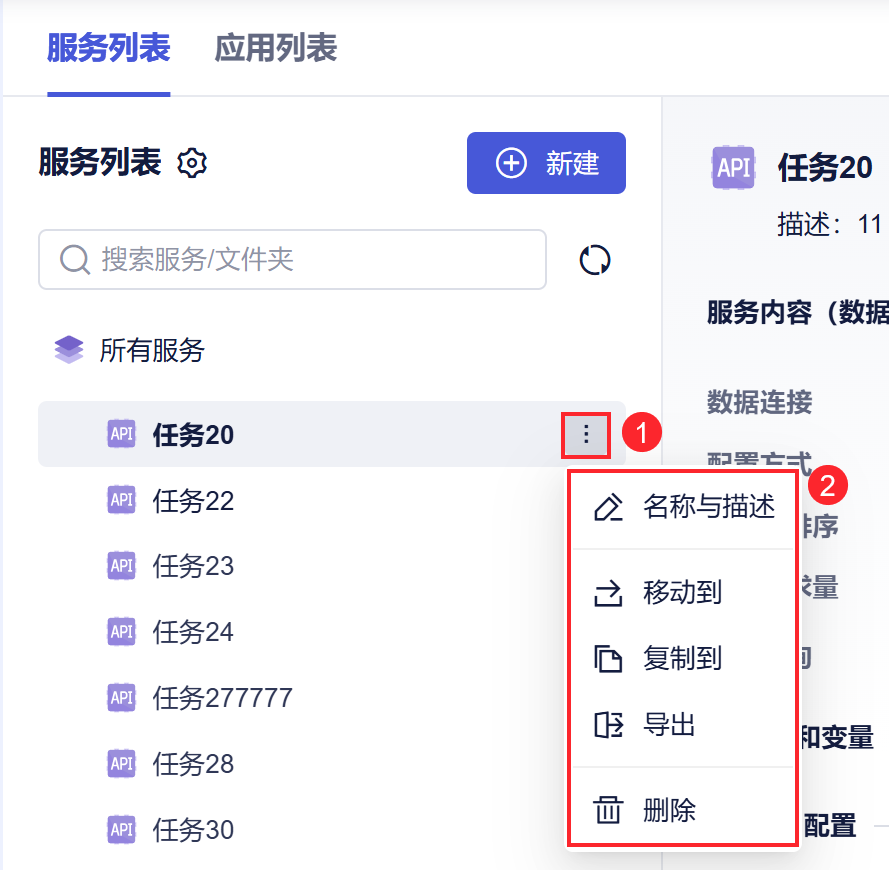
各设置项说明如下表所示:
| 设置项 | 说明 |
|---|---|
| 名称与描述 | 支持修改 API 名称和描述:
|
| 移动到 | 可将 API 移动到指定文件夹中:
|
| 复制到 | 可将 API 复制到指定文件夹中:
|
| 导出 | 详情参见:API任务导入导出 |
| 删除 | 选择任务,可将其删除 |
2)4.1.6.5 及之后版本,支持拖拽API/文件夹来改变其位置。如下图所示:
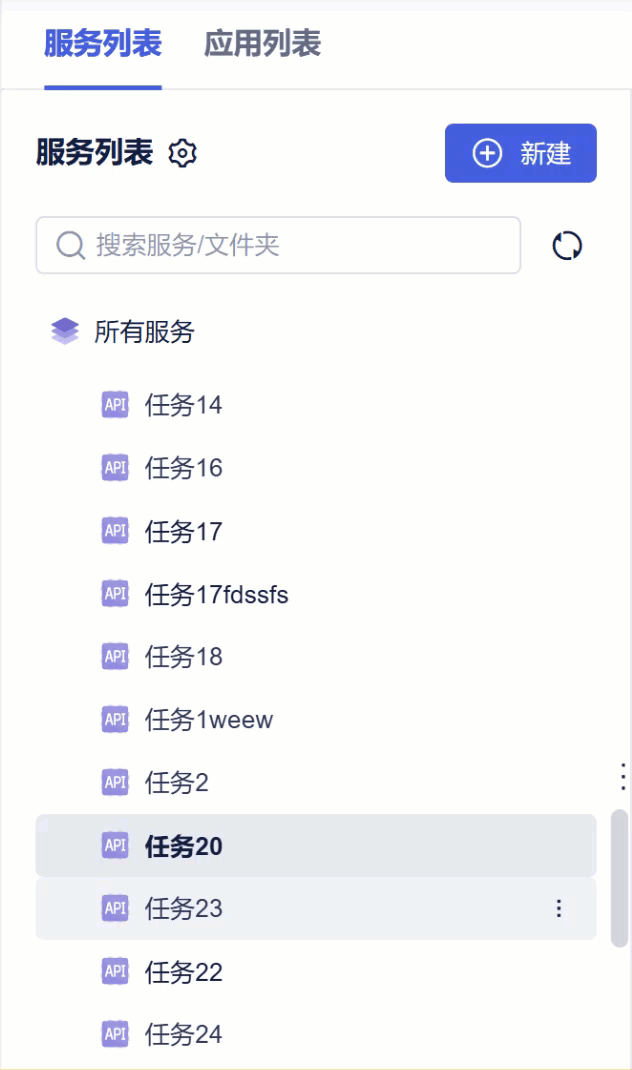
所有用户均可手动拖拽有权限的 API/文件夹。
拖拽结果对所有用户生效。
某用户从上到下看到的 API 为 5、1、7;管理员从上到下看到的 API 为 5、6、1、9、7;该用户将 7 挪到 5 和 1 之间,管理员侧将看到 7 在 1 上面,在 6 下面;即被挪动的 API 紧靠下方的那个目标节点(目标节点为 5 和 1,1为靠下的位置);文件夹也同理。
3. 应用列表编辑
详情参见:绑定API至应用
4. 服务管理编辑
4.1 以API任务维度查看API列表
点击「任务运维>数据服务>服务管理」,选择指定的 API 文件夹或者API任务,即可查看到上线 API 数、下线 API 数。如下图所示:
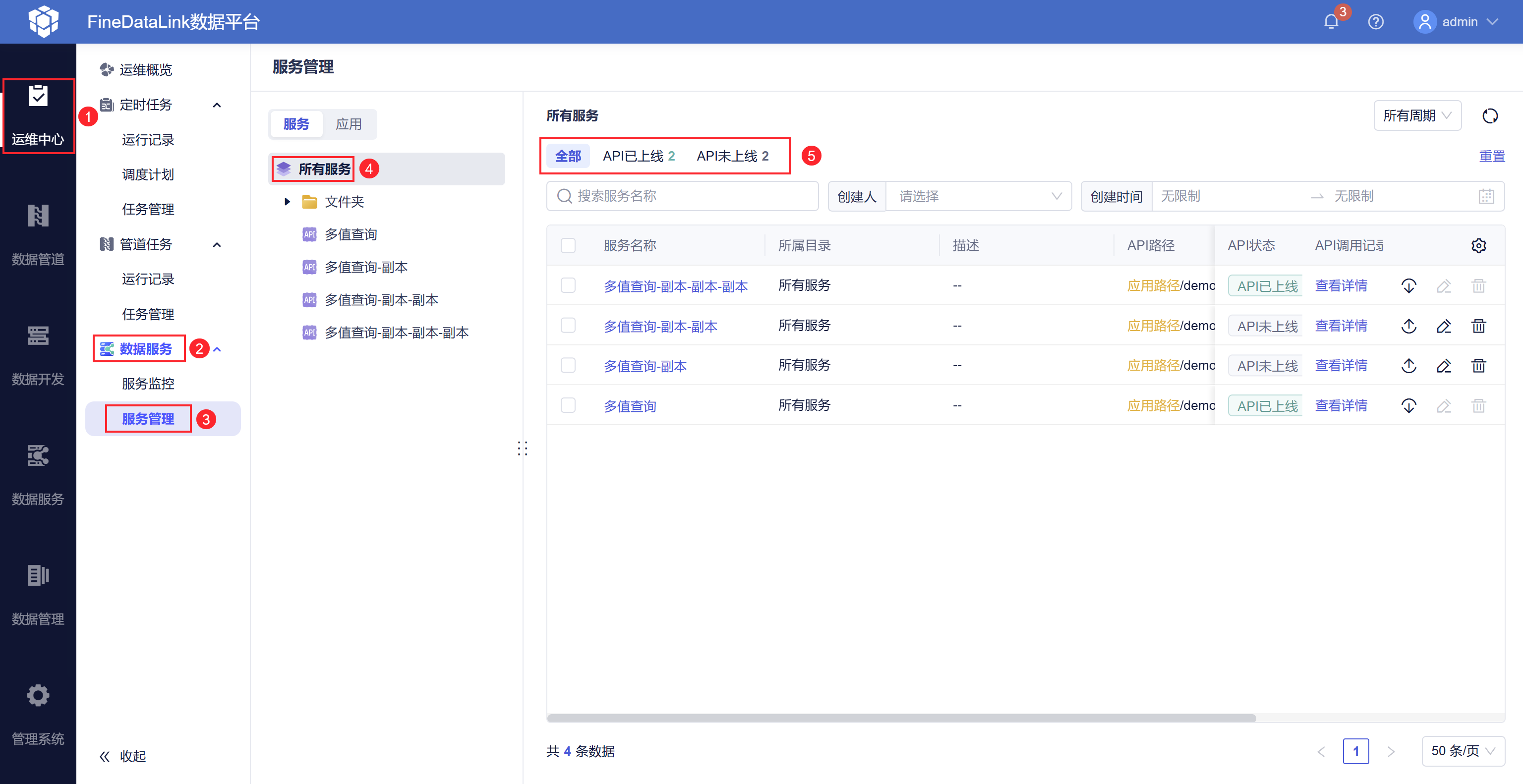
按照 API 创建时间进行时间区间筛选,同时可以按照 API 上下线状态、API名称、创建人进行筛选,查看 API 情况。如下图所示:
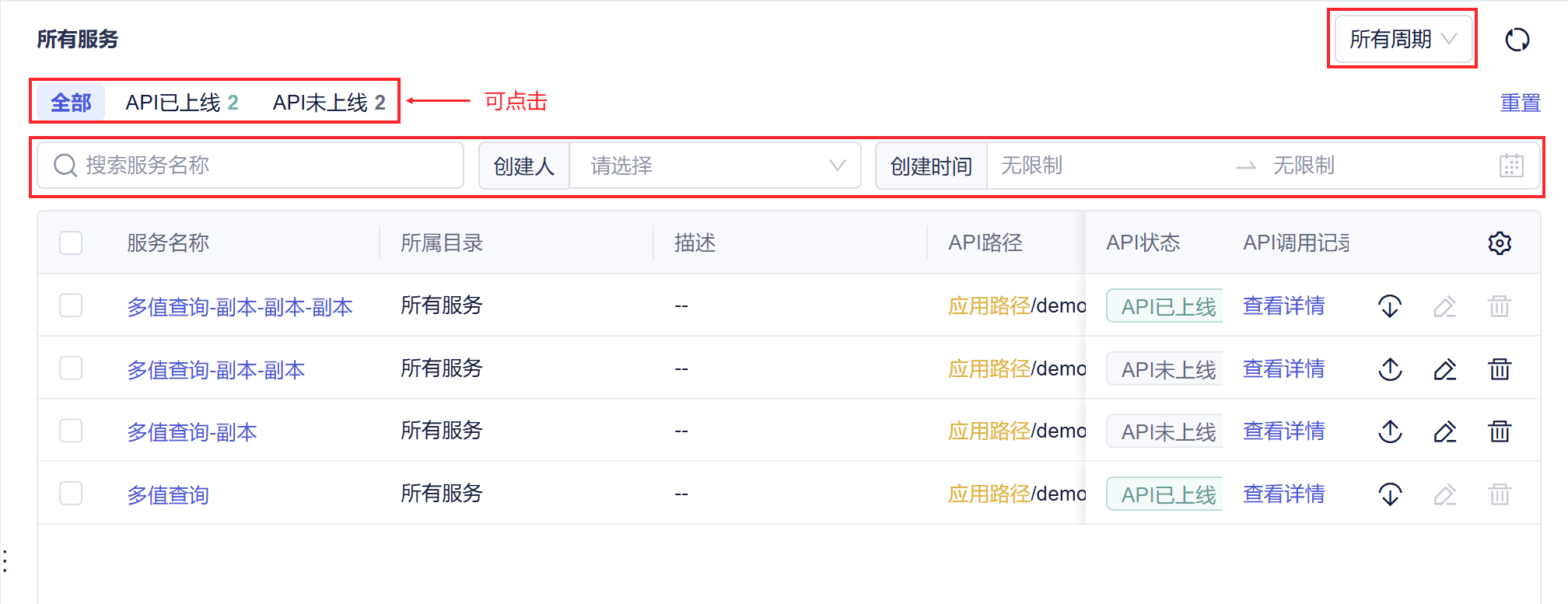
可以在筛选后的任务列表中一键查看调用记录 ,如下图所示:
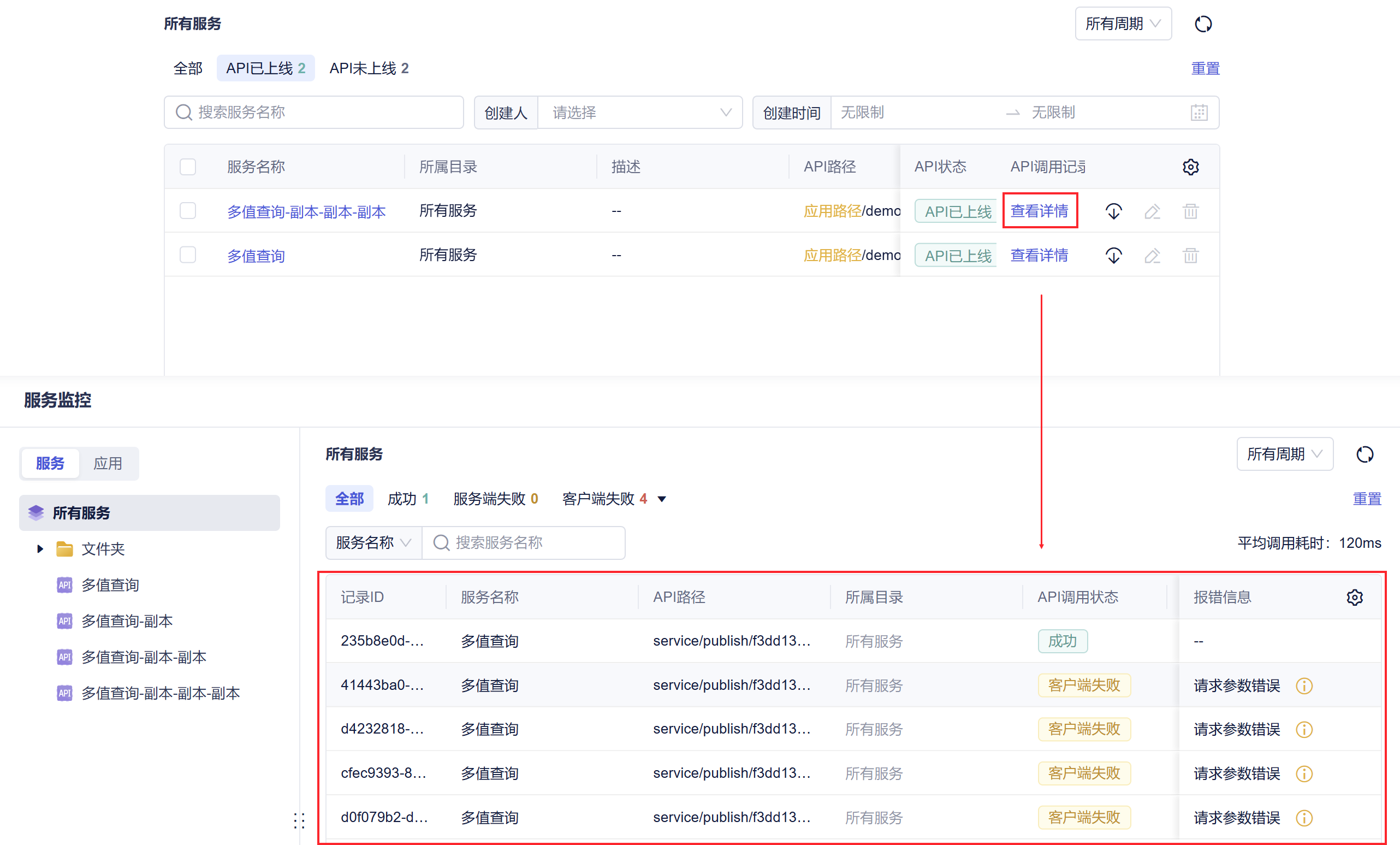
也可以直接进入 API 编辑界面或者发布 API,如下图所示:
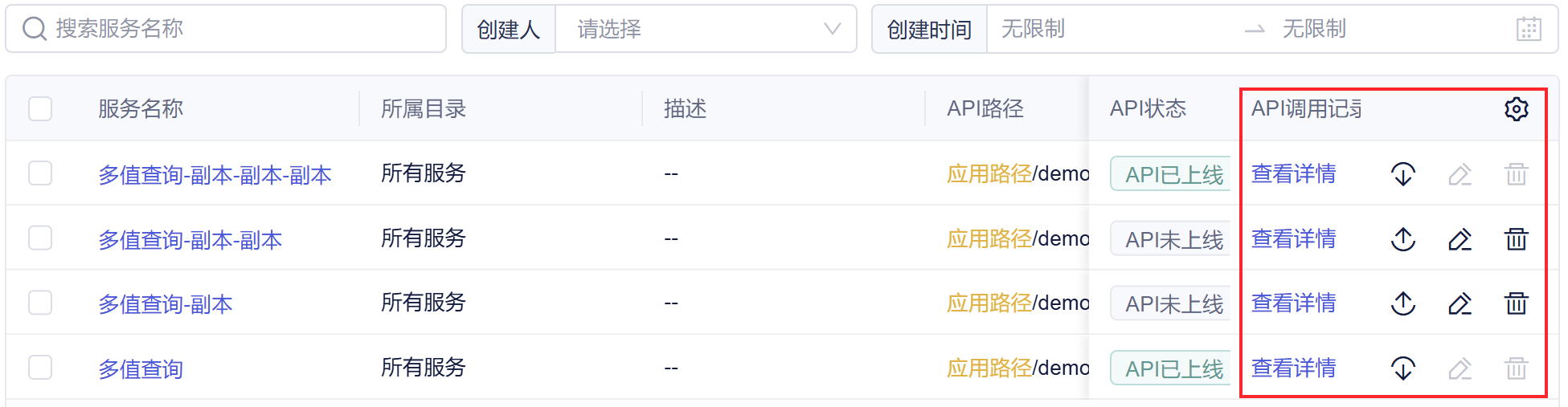
4.2 以应用维度查看API列表
点击「任务运维>数据服务>服务管理>应用」,选择指定的应用或者文件夹,即可查看到上线 API 数、下线 API 数。如下图所示:
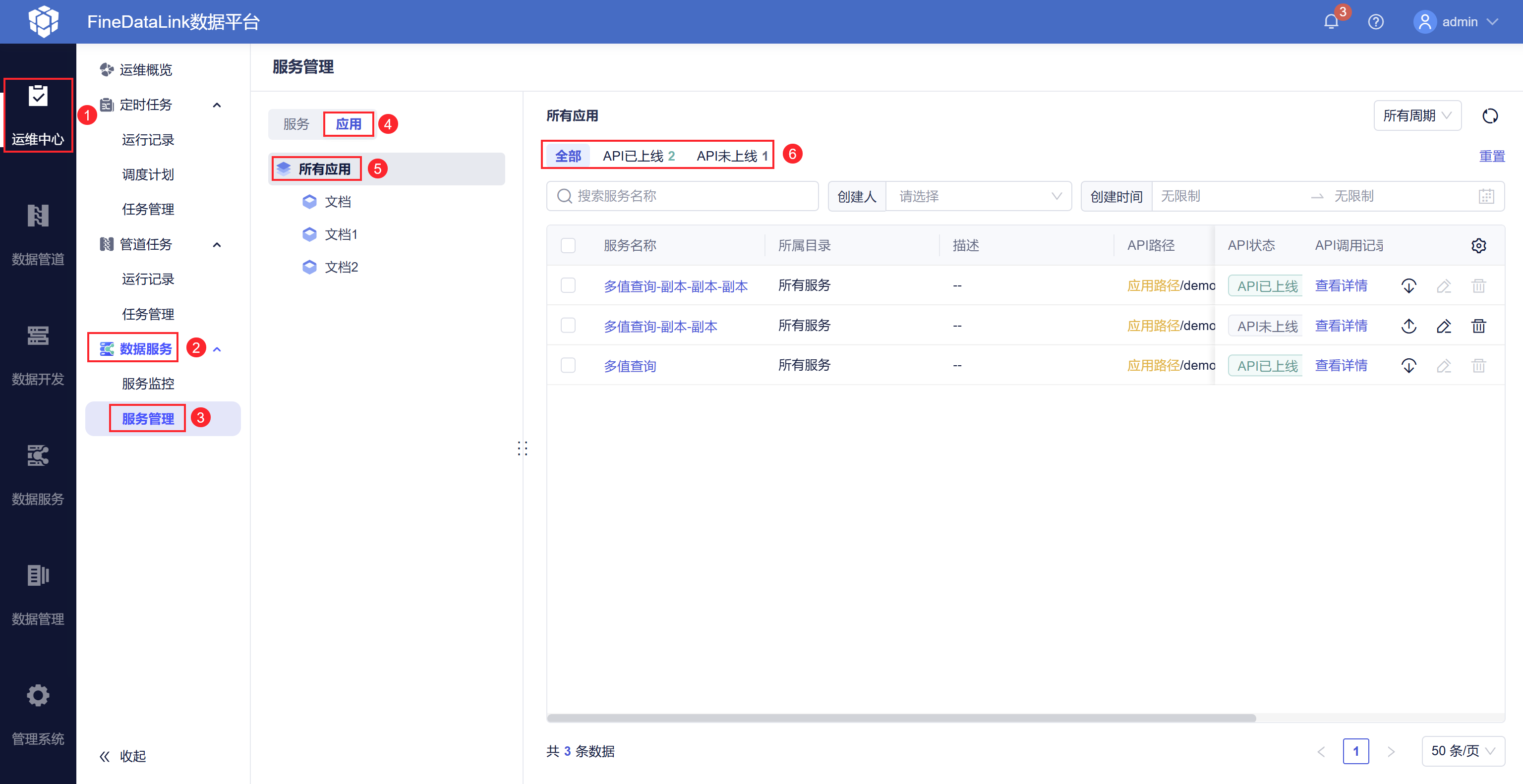
按照API创建时间对指定文件夹下的应用中 API 任务进行时间区间筛选,同时可以按照API上下线状态进行筛选,查看 API 情况,如下图所示:

同时和 4.1 节一样,也可以在筛选后的任务列表中一键查看调用记录、编辑或者发布 API 。
4.3 批量上线/下线 API
API和应用维度,都支持批量上线/下线 API。
批量选择需要上线/下线的API,再点击批量上线/批量下线按钮。如下图所示:
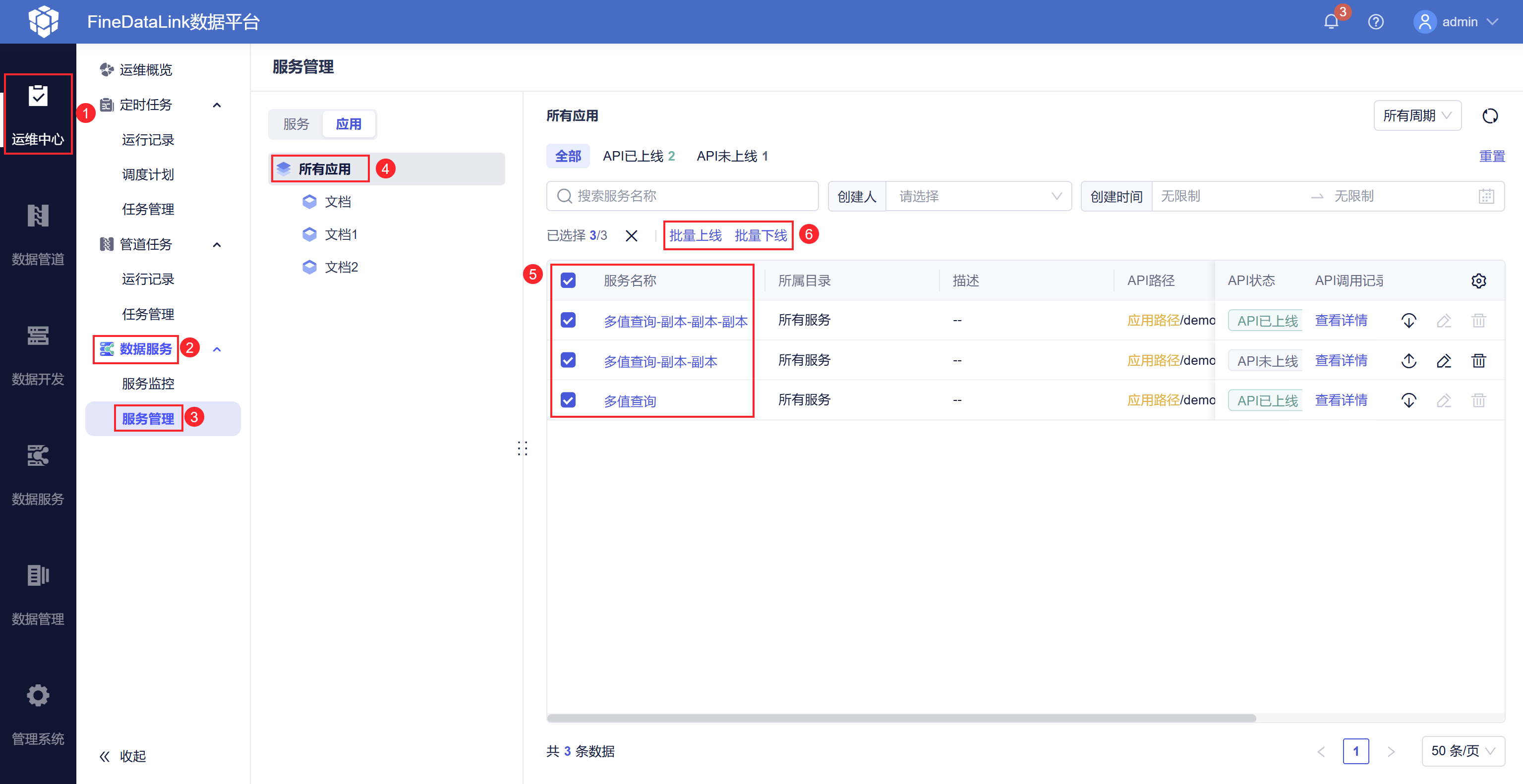
说明如下:
支持一键全选当前页,执行批量上下线操作。
选择的API中状态只有下线,「批量下线」按钮灰化;若状态只有上线,「批量上线」按钮灰化。
使用覆盖逻辑,即已上线的 API 继续上线,上线已下线的 API 。
操作结果会告知用户。如下图所示:
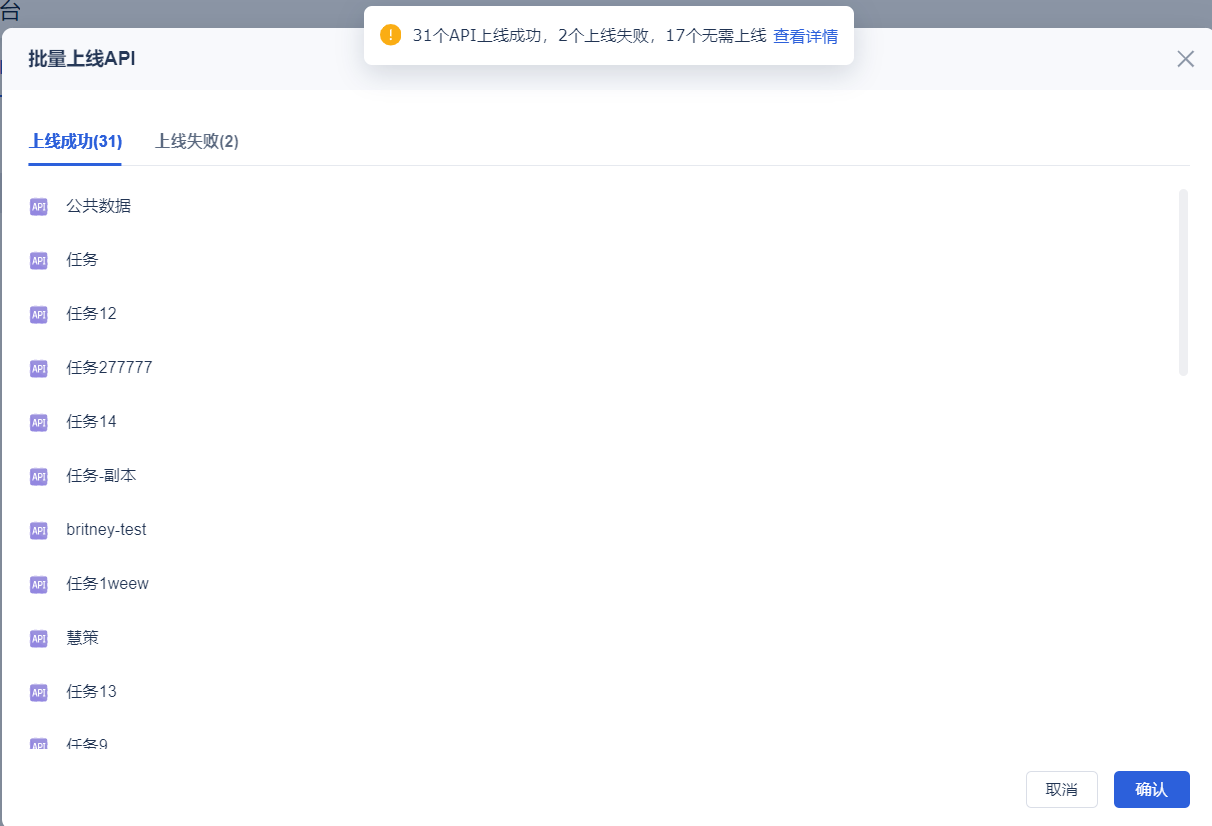
5. 服务监控编辑
5.1 以API任务维度查看服务监控
点击「任务运维>数据服务>服务监控」,然后选择指定的任务或者文件夹,即可查看调用成功、调用失败的 API 数量。如下图所示:
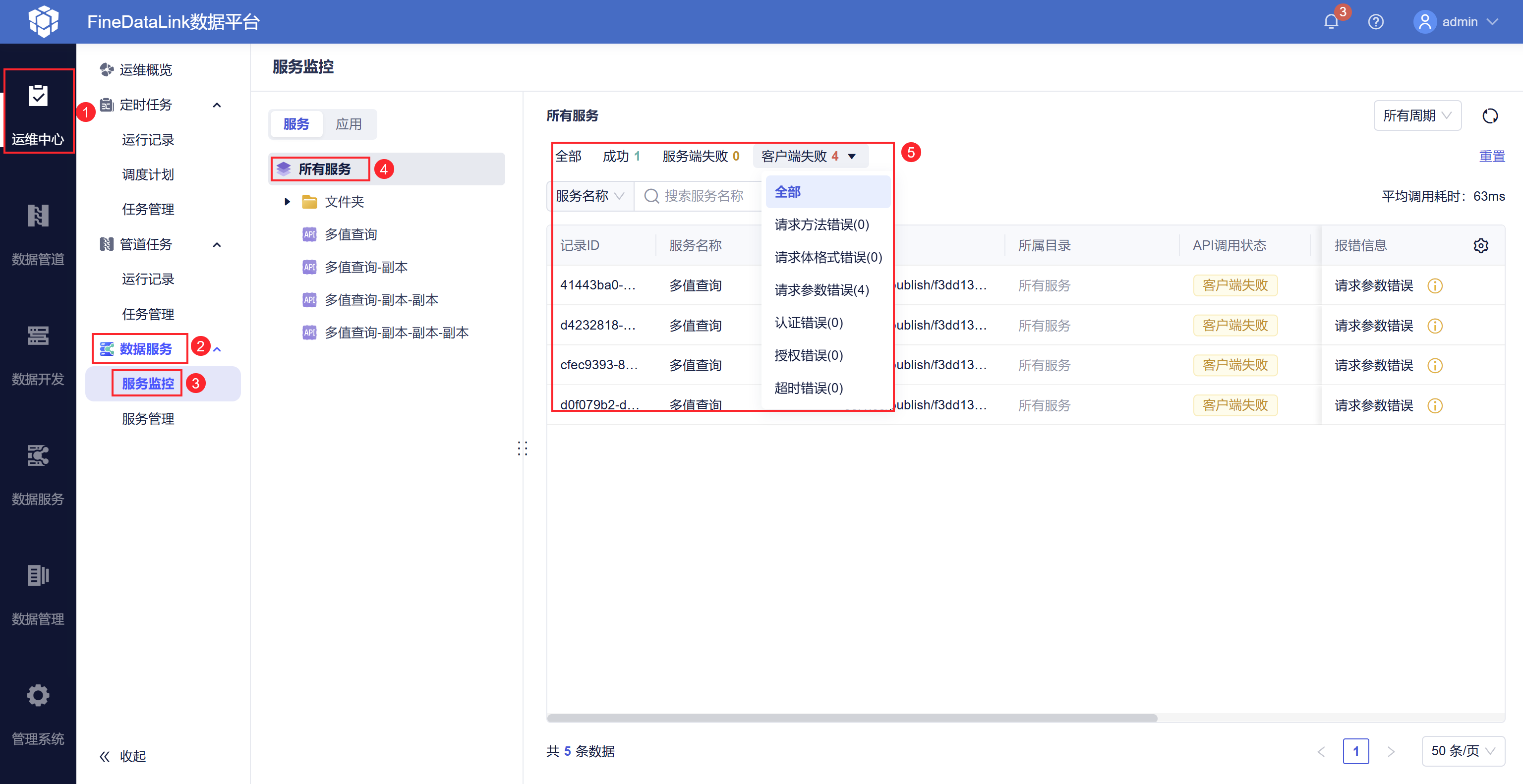
注:FineDataLink 配置 Nginx 转发后,不影响数据服务模块 API 调用记录调用的 IP。
支持根据「服务名称」和「调用IP」筛选调用记录,便于API维护方根据 API 名称维度和被调用方 IP 维度查看调用记录,如下图所示:
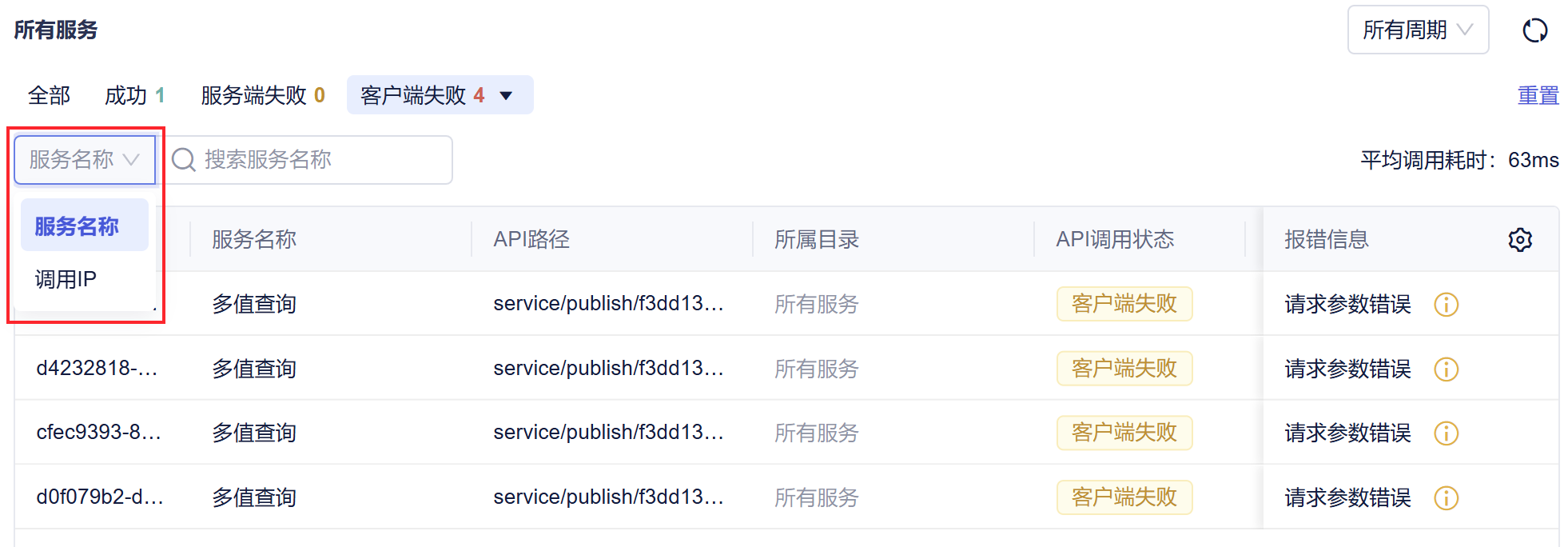
同时可以按照API调用时间进行时间区间筛选,同时可以按照调用状态进行筛选调用情况,如下图所示:
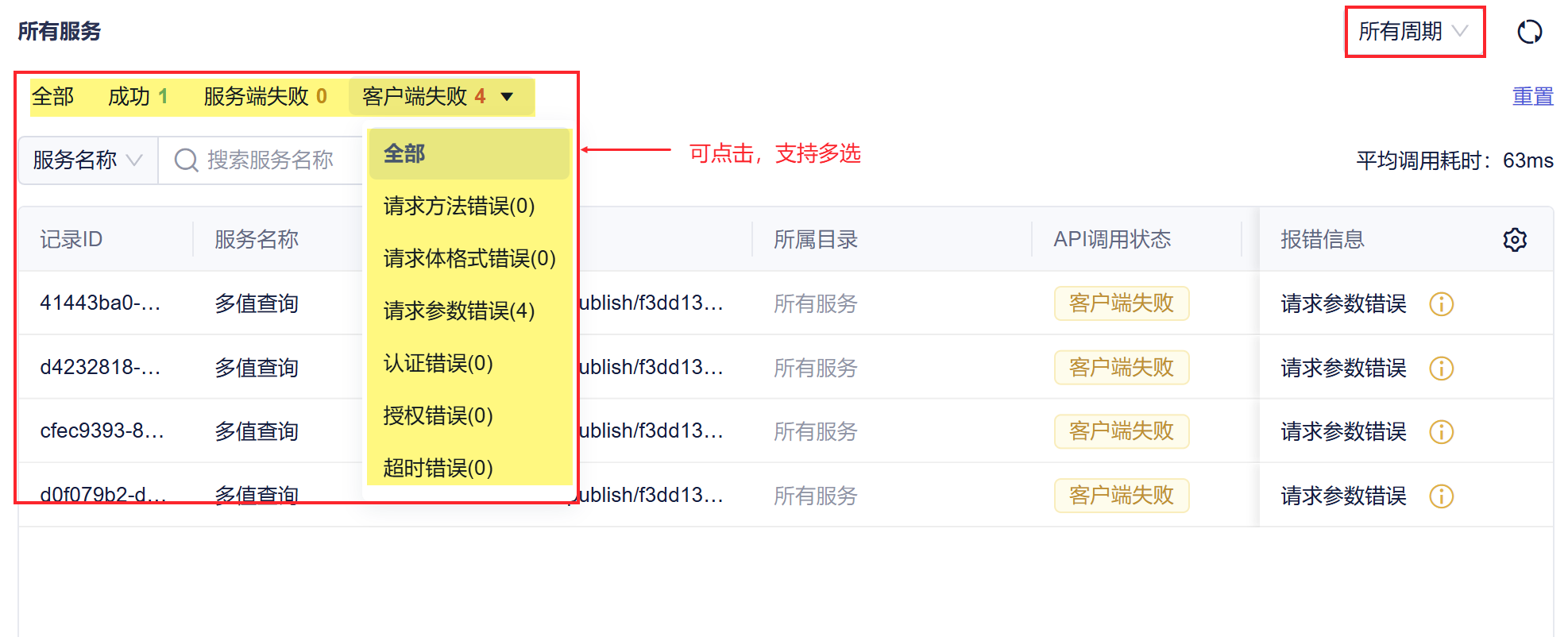
调用响应错误代码详情参见:数据服务错误代码表
4.2.5.4 版本开始,可对调用记录详情表格进行表头字段设置,包括修改字段顺序和隐藏字段,如下图所示:
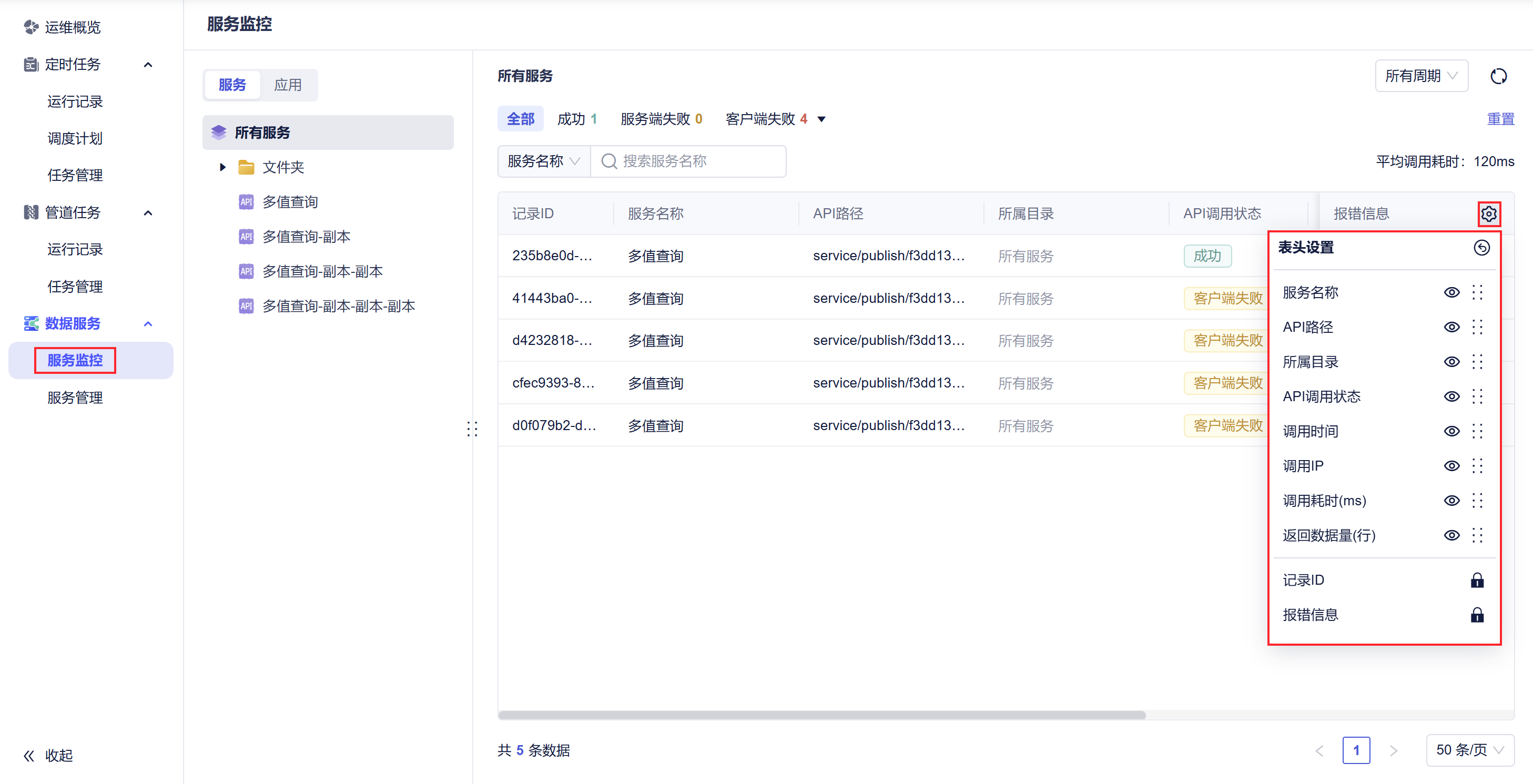
5.2 以API应用维度查看调用记录
点击「数据服务>调用记录」,选择API,然后选择指定的应用或者文件夹,即可查看应用中所属的所有任务的调用次数、服务器端失败次数、客户端失败次数等。如下图所示:
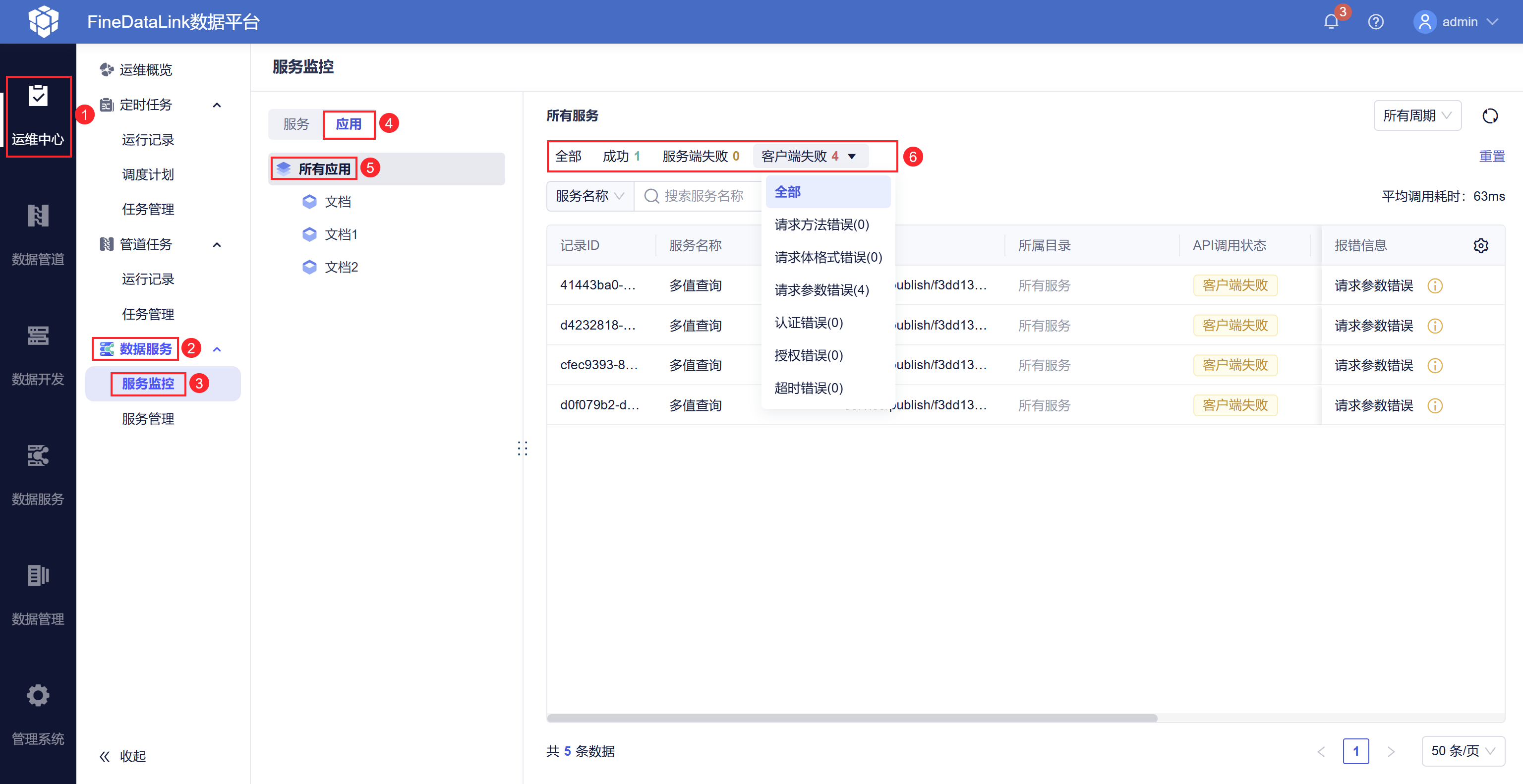
支持根据「服务名称」和「调用IP」筛选调用记录,便于API维护方根据服务名称维度和被调用方 IP 维度查看调用记录,如下图所示:
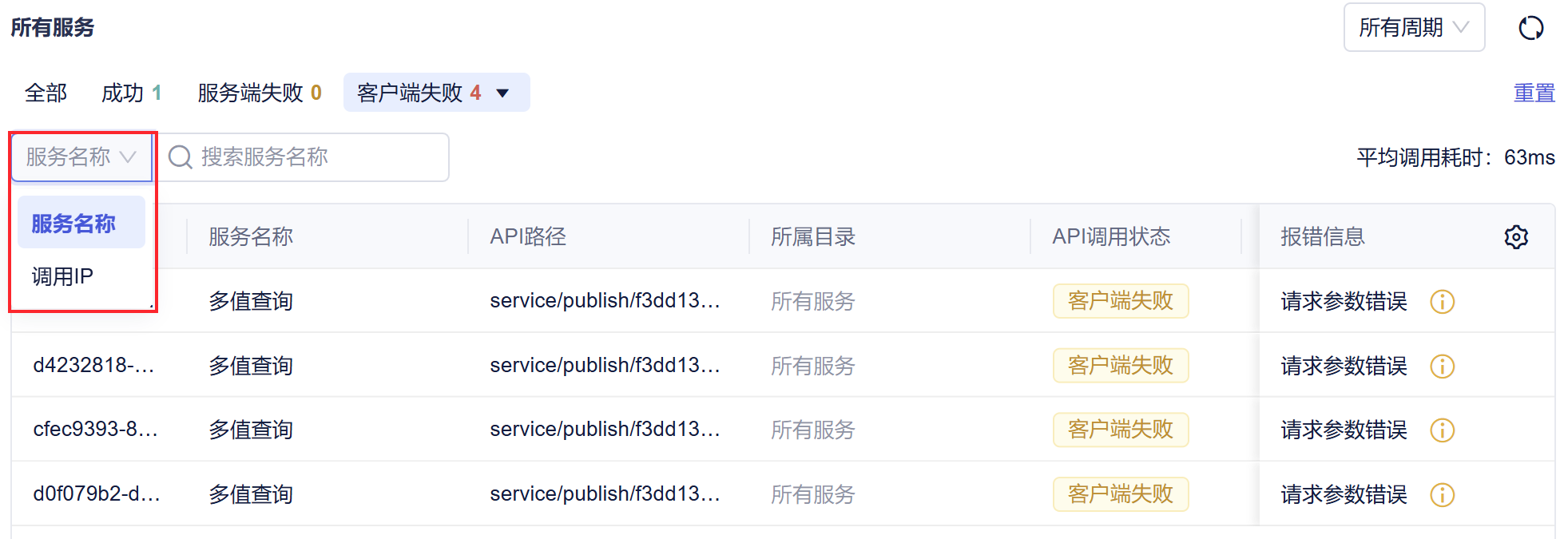
同时可以按照指定的应用中API调用时间进行时间区间筛选,同时可以按照调用状态进行筛选调用情况,如下图所示:
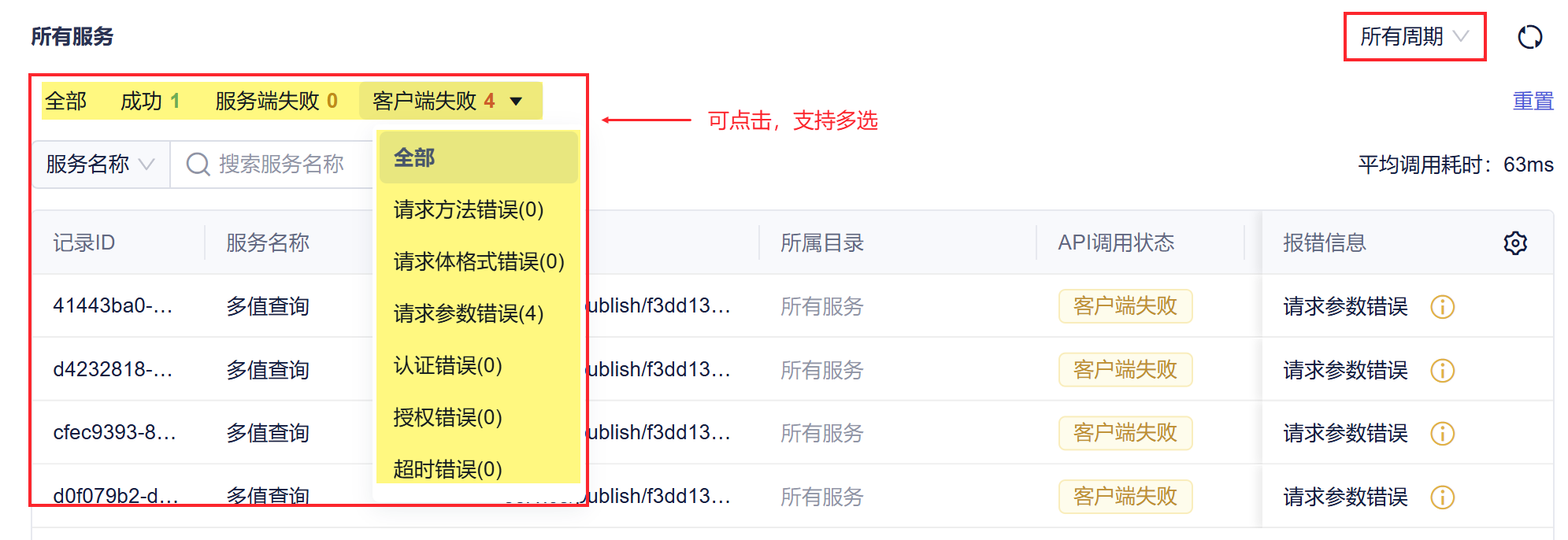
调用状态显示与5.1 节相同。
4.2.5.4 版本开始,可对调用记录详情表格进行表头字段设置,包括修改字段顺序和隐藏字段,如下图所示: